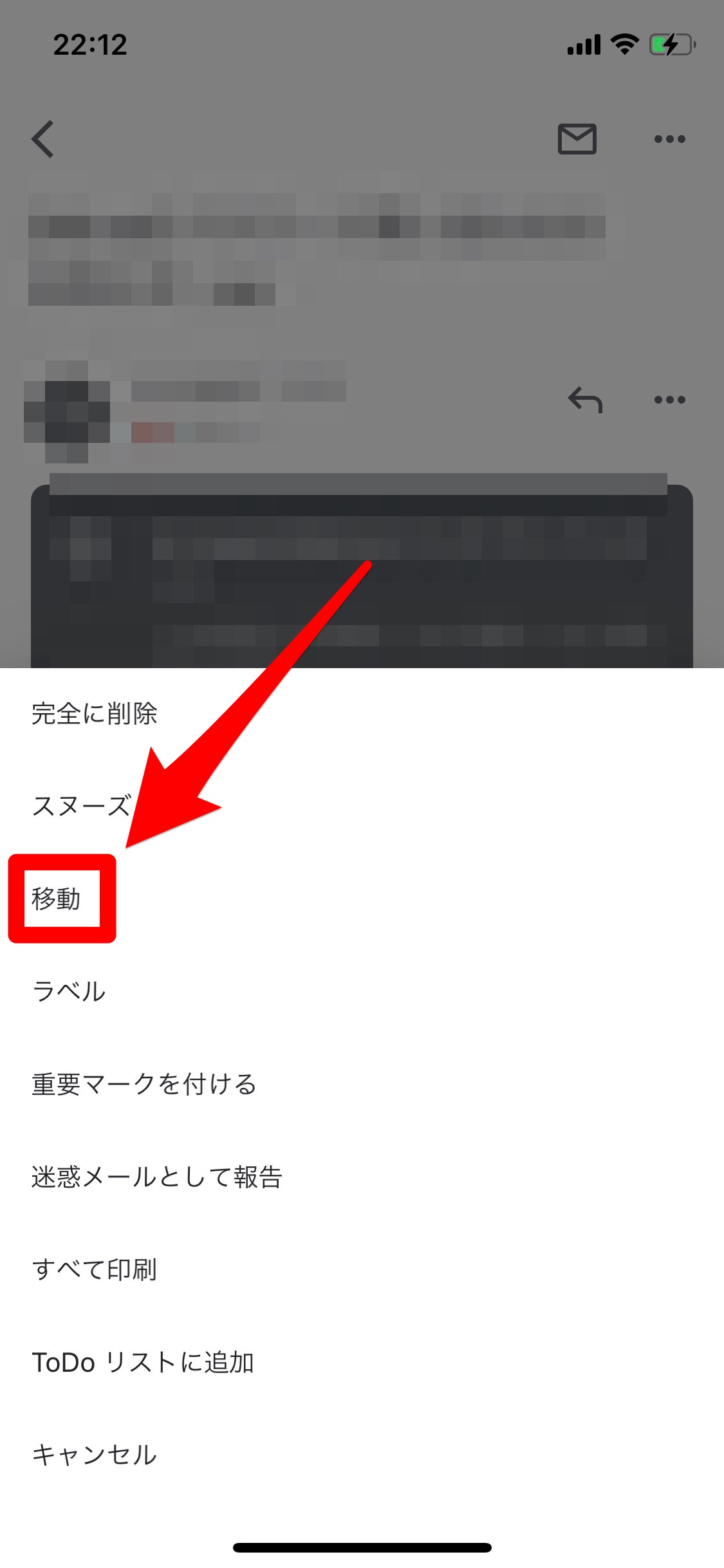【Gmail】表示されないメールがある!スマホ・PCから探す方法を解説
Gmailアプリを使っている人で、「届いているはずのメールが見つからない」と困ったことはありませんか?
メールが見つからないのは、もしかしたら探し方の問題かもしれません。
今回は、表示されないメールを探す方法を紹介します。
メニューが表示されないときの対処法もあわせて解説しているので、ぜひ参考にしてくださいね。
Androidは機種によって操作方法が異なる場合があるので注意してください。
Contents[OPEN]
- 1【Gmail】表示されないメールがある!まずはこれを確認!
- 2【Gmail】表示されないメールがある!見つける方法は?《スマホ》
- 2.1Gmailアプリから検索する方法
- 2.2【iPhone】「設定」からストレージと同期設定を確認しよう
- 2.3【Android】「設定」からストレージと同期設定を確認しよう
- 2.4見つからなければPCから探そう
- 3【Gmail】表示されないメールがある!見つける方法は?《PC》
- 4【Gmail】表示されないメールがある!他のメールサービスと一緒に使う場合は《PC》
- 5【Gmail】表示されないメールがある!メニューが出ない場合は《PC》
- 5.1サイドバーを閉じてしまったのかも!復活させよう!
- 5.2Gmailの設定を確認!ラベルは「表示」の設定にして
- 5.3「解像度」と「受信トレイの種類」をデフォルトに変更してみよう
- 5.4別のデバイス・ブラウザからGmailを開いてみて
- 5.5拡張機能を無効にして
- 5.6Cookie・キャッシュ・履歴の削除をする
- 6【Gmail】表示されないメールがある!多くのメールがない場合は
- 7まずは他のメールフォルダを確認してみよう
【Gmail】表示されないメールがある!まずはこれを確認!
メールが見つからないのは、意外な見落としが原因かもしれません。
まずは、これから紹介する内容をチェックしてみてくださいね。
インターネットに接続しているか確認する
単にインターネットが接続されていないだけかもしれません。
うっかり機内モードに設定したままになっていることもあるので、コントロールセンターから確認しましょう。
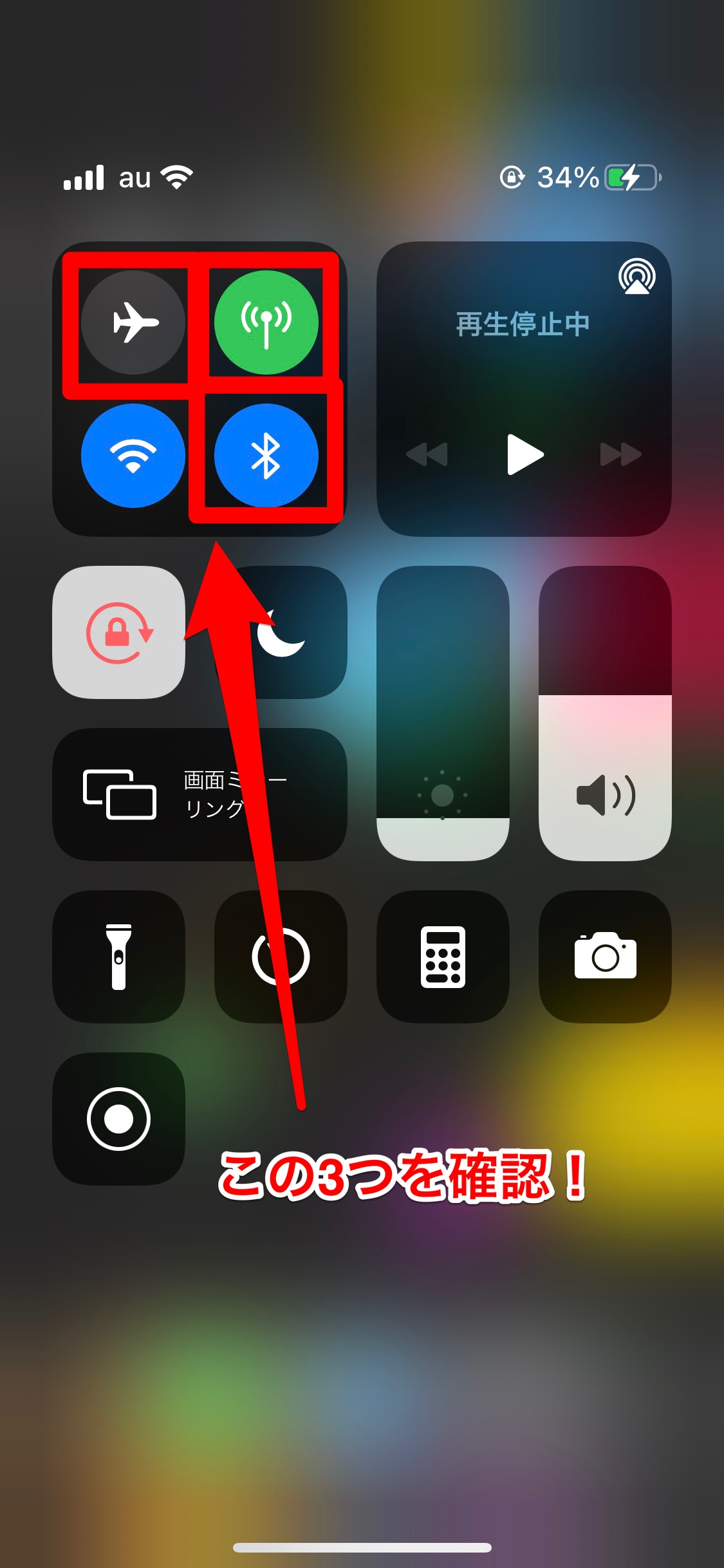
Wi-Fiをオンにしていても繋がらない場合は、モバイルWi-Fiのバッテリーが切れている可能性があります。
バッテリーを確認してみてくださいね。
インターネットに繋がれば、今まで届かなかったメールがまとめて受信されるはずです。
「すべてのメール」から探してみよう!
Gmailアプリを開くと「受信トレイ」が最初に表示されます。
受信トレイには、アーカイブ(非表示にしたメール)や送信済みなどのメールは表示されないので、それで「メールがなくなった」と勘違いしてしまっているのかもしれません。
「すべてのメール」を開いて、メールが表示されるか確認してみましょう。Gmailアプリを開き、左上の「三」マークから「すべてのメール」を選択してください。
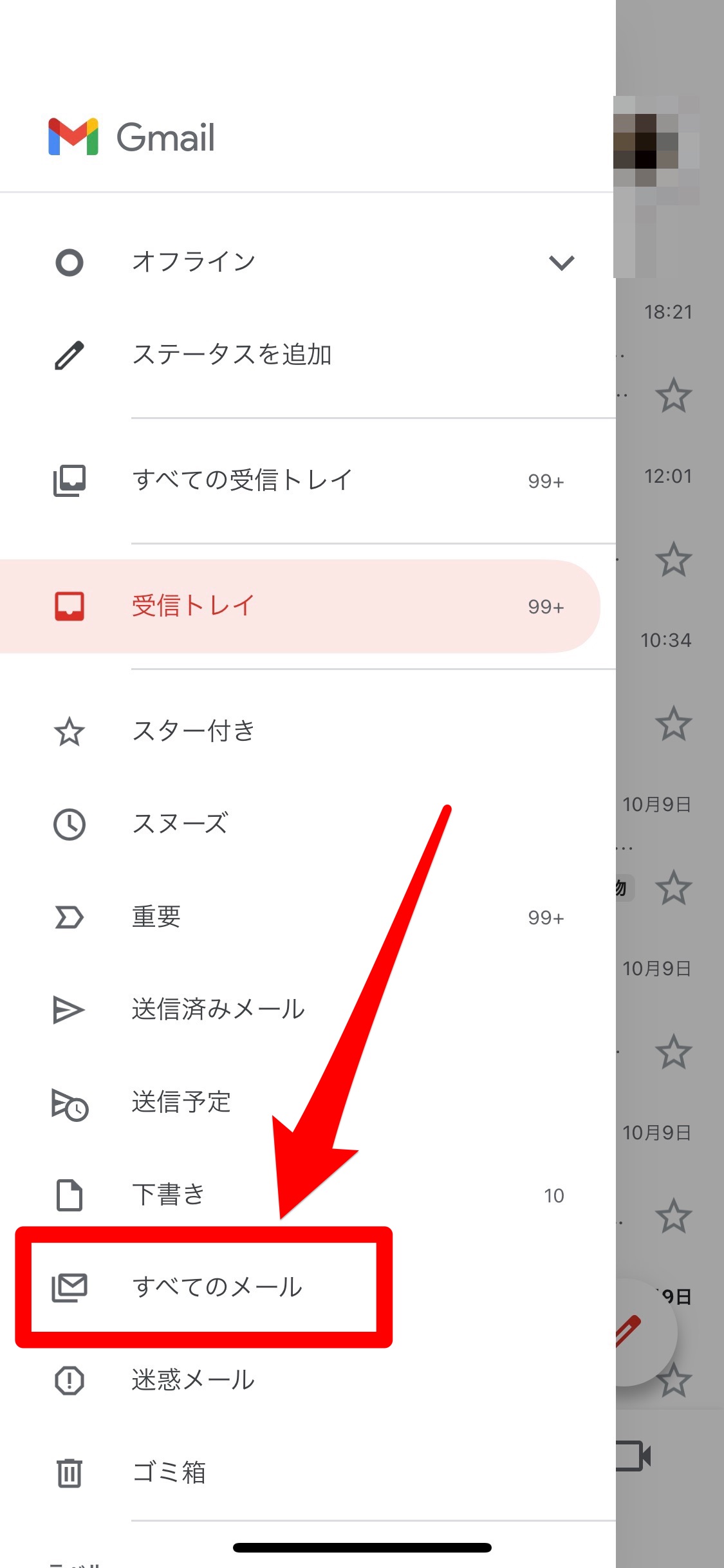
メールが多過ぎてアーカイブしたメールをなかなか見つけられない場合は、「すべてのメール」の上部にある検索バーに下の文字を入力してみてください。
入力後に検索すると、アーカイブしたメールだけが表示されます。
迷惑メールに分類されているのかも
Gmailが迷惑メールと判断し、迷惑メールフォルダに振り分けてしまったのかもしれません。
これまで、「迷惑メールとして報告」をタップして、メールを整理したことはありませんか?
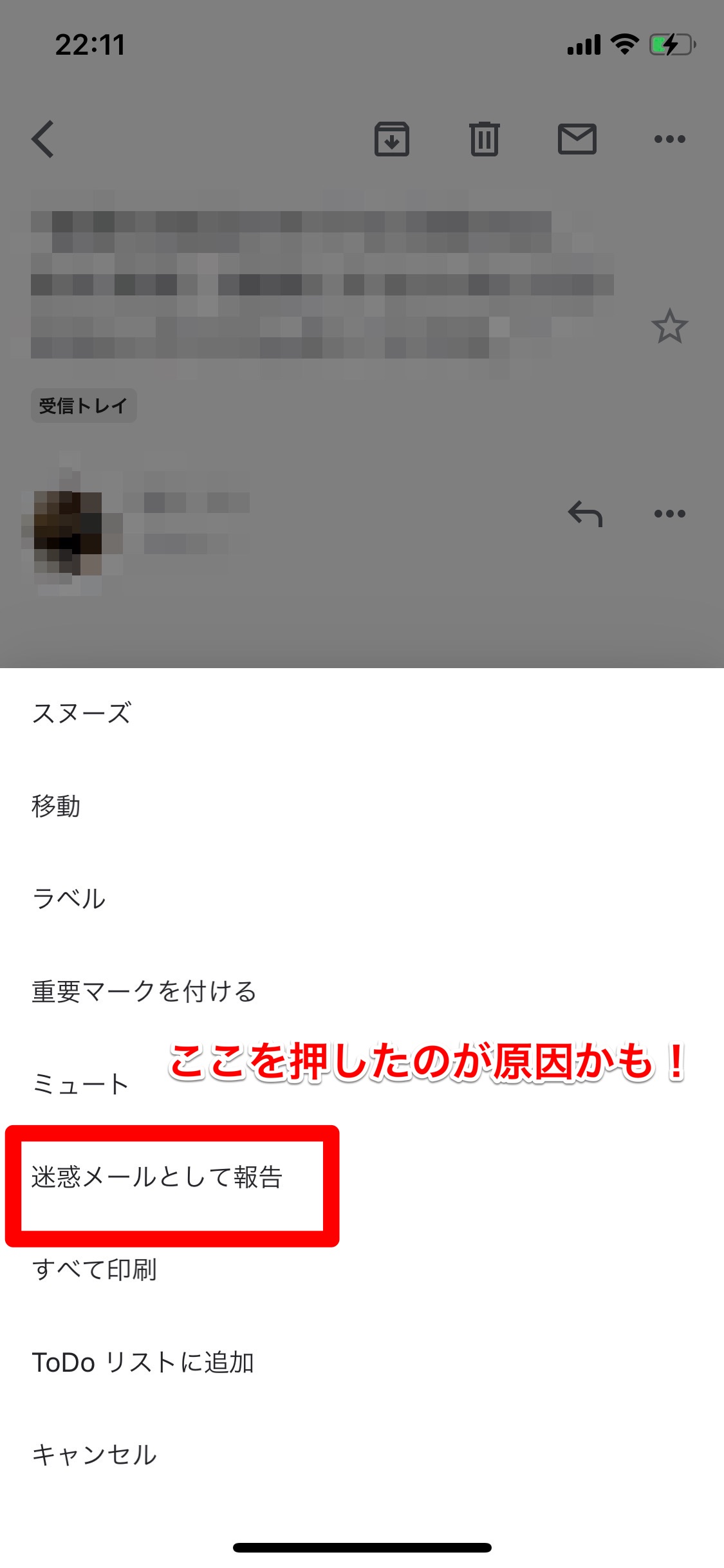
実は、この項目をタップするとGmailアプリが学習し、似たようなメールを自動で振り分けるようになります。
これが原因で、メールが受信トレイから外されたのかもしれません。
迷惑メールフォルダは、Gmailアプリのメニュー内にある「迷惑フォルダ(すべてのメールの下にあります)」をタップすると開けます。
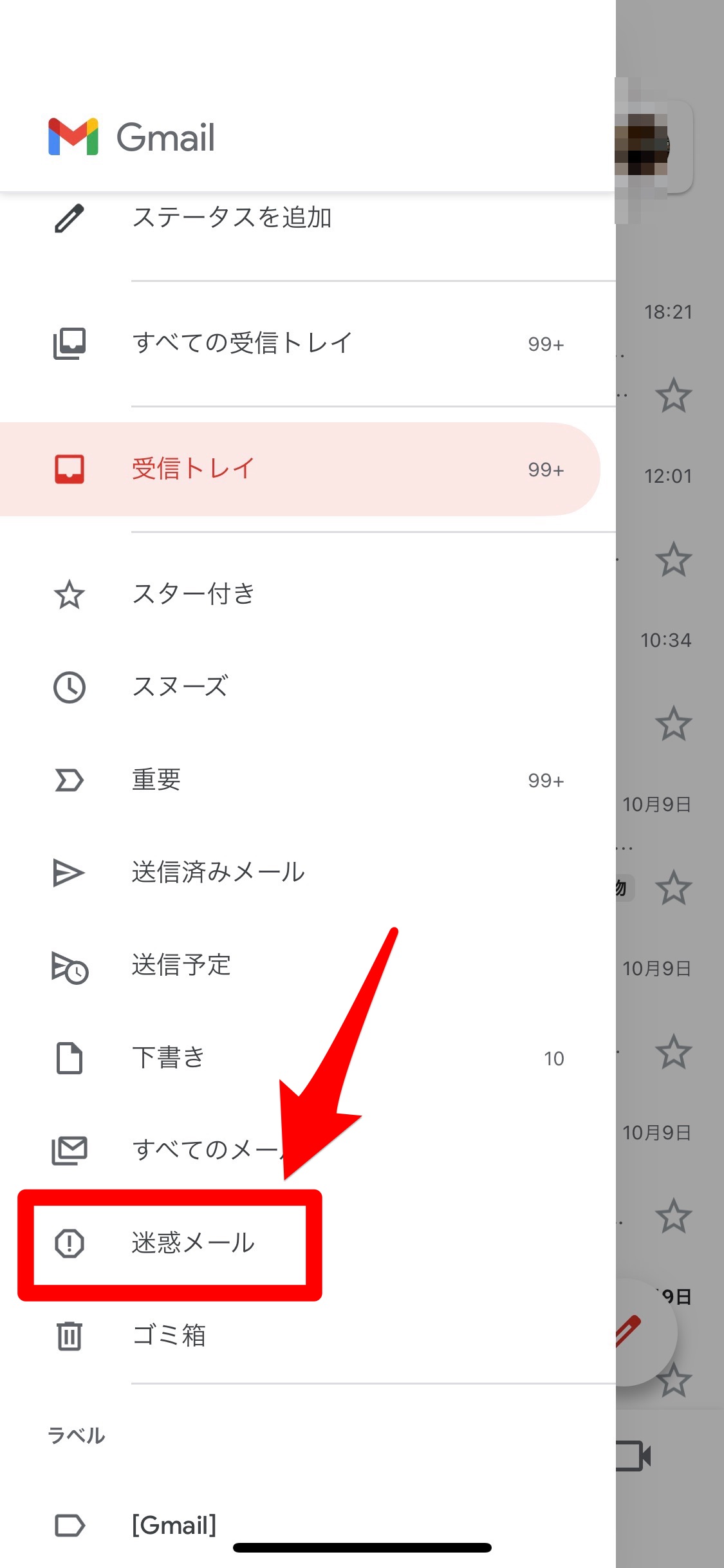
迷惑メールの保存期間は「30日間」です。メールを見つけたときは、すぐに受信トレイに戻しましょう。
メールを開き、画面に表示される「受信トレイに移動」をタップすると、受信トレイにメールを戻せます。
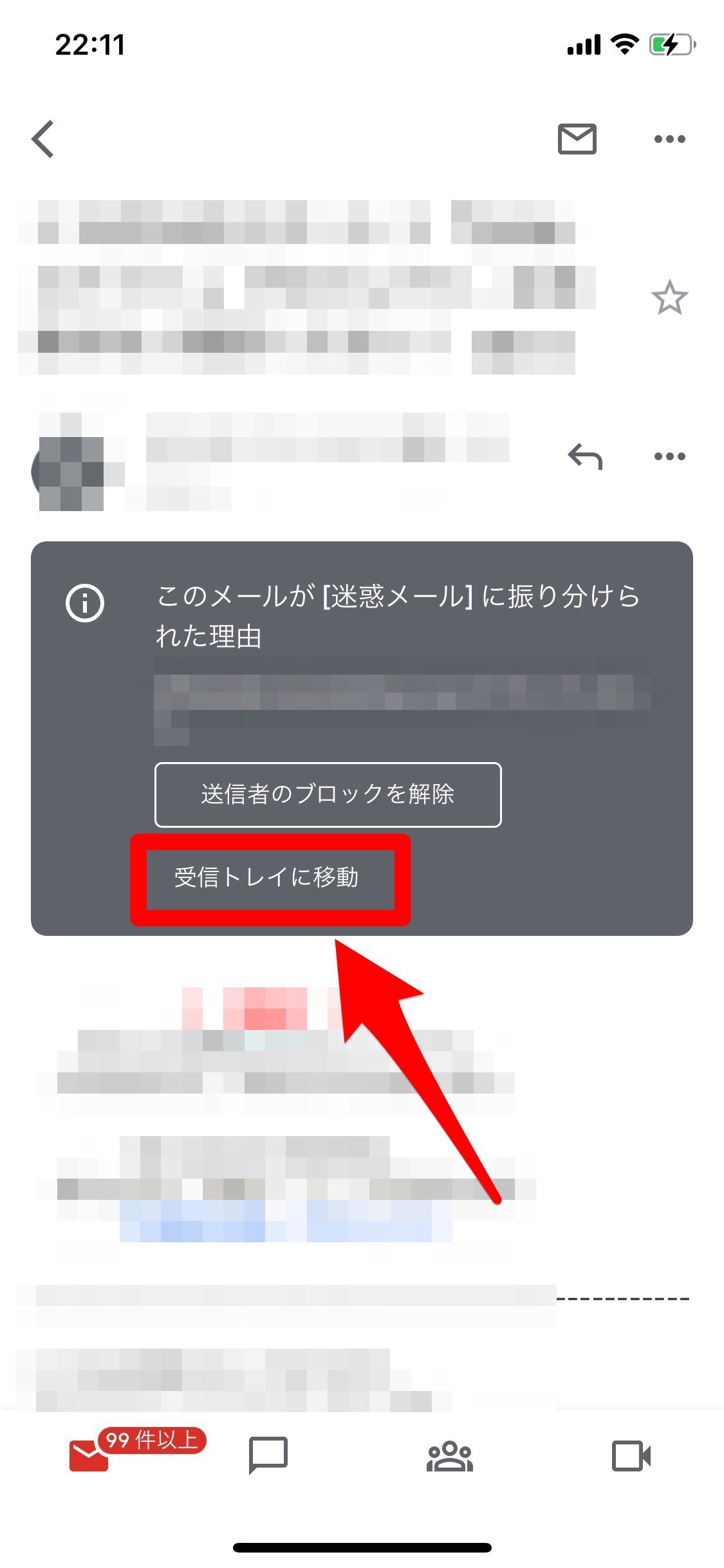
誤って削除した可能性も!ゴミ箱を探してみよう
メールを開いているときに、間違えてゴミ箱ボタンを押してしまった可能性もあります。ゴミ箱ボタンは、画面の上部にあるのでうっかり押してしまいがちです。
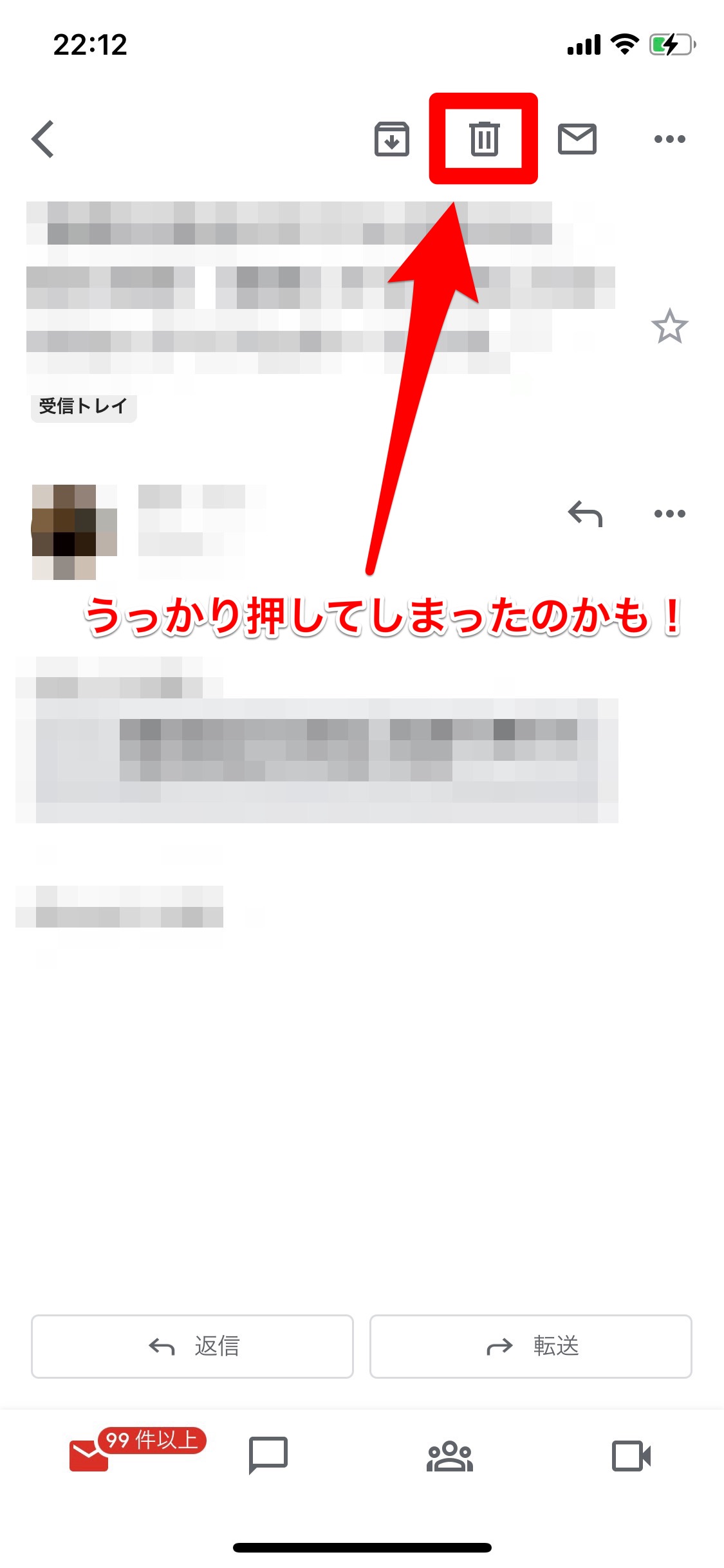
ゴミ箱ボタンをタップしても、「本当に削除しても大丈夫ですか」という確認画面は表示されません。そのため、うっかり押してしまえばすぐにゴミ箱に移動してしまうのです。
Gmailアプリのメニューを開き、「ゴミ箱(迷惑メールの下にあります)」をタップしましょう。ここにメールがあるかどうか確認してみてください。
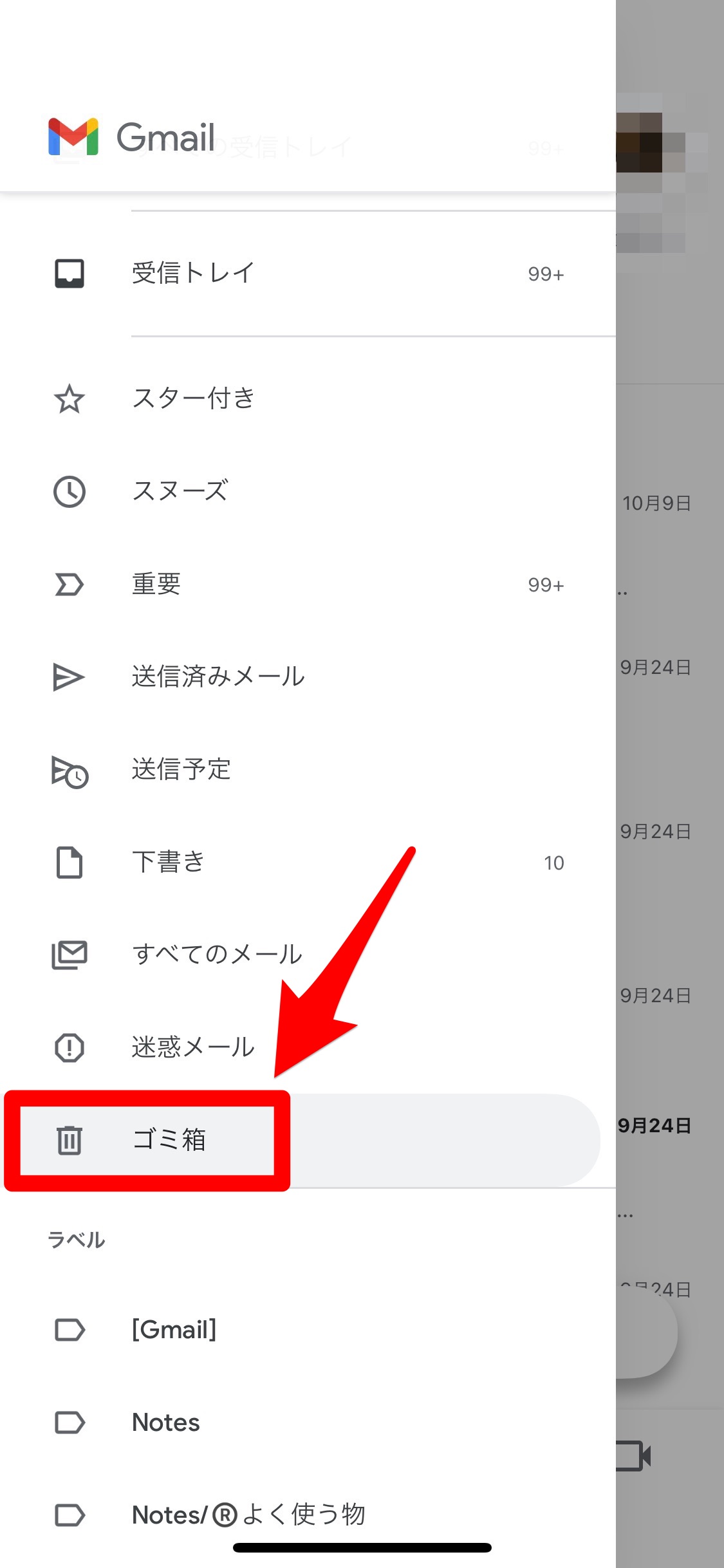
ゴミ箱フォルダの保存期間も「30日間」と決まっています。ゴミ箱フォルダからメールが見つかったときは、すぐに別のフォルダに戻しましょう。
まずはメールを開き、右上の「…」アイコンします。表示されるメニューから「移動」を選択して、別のフォルダに移動させてください。